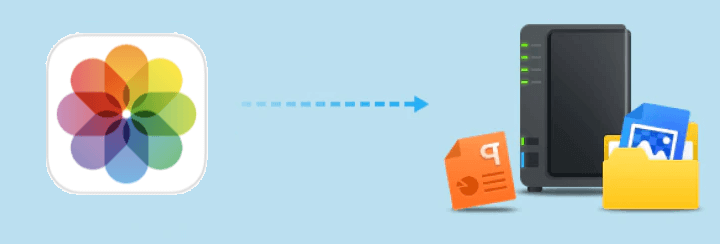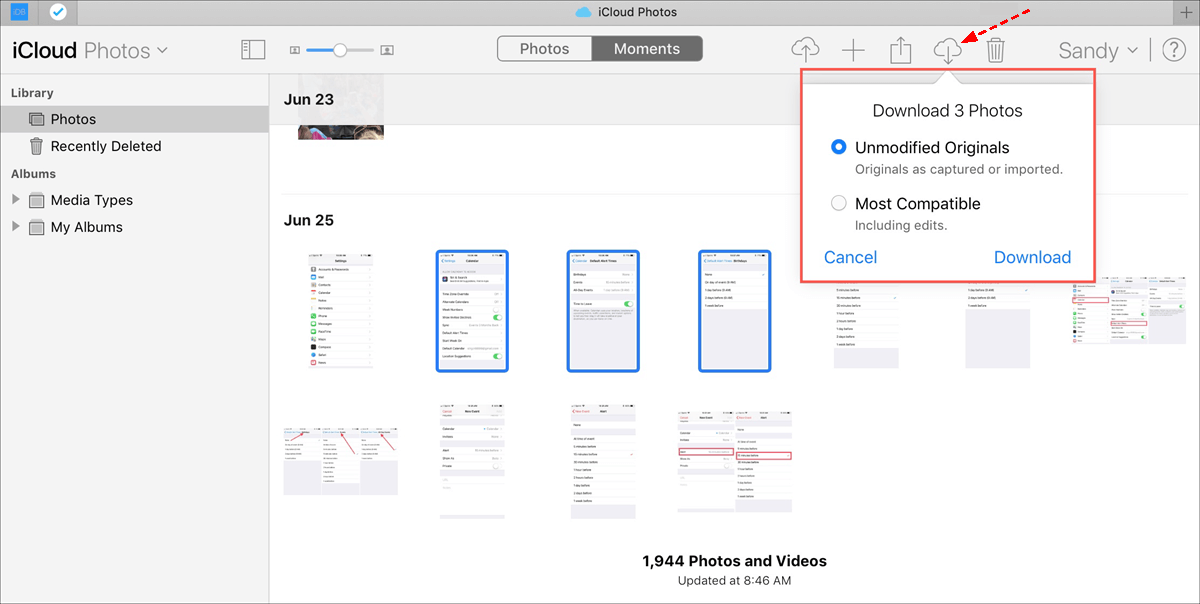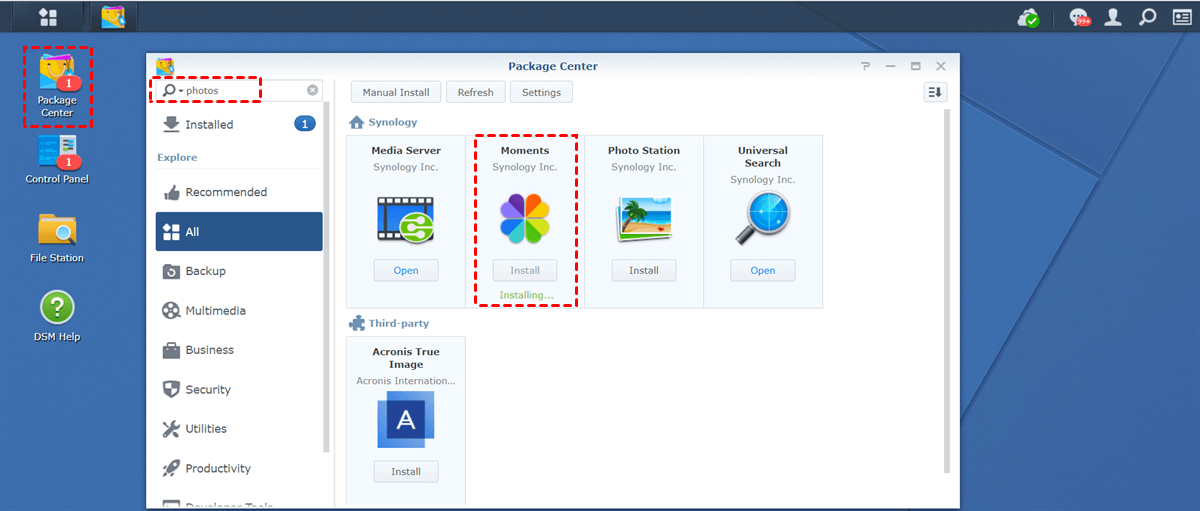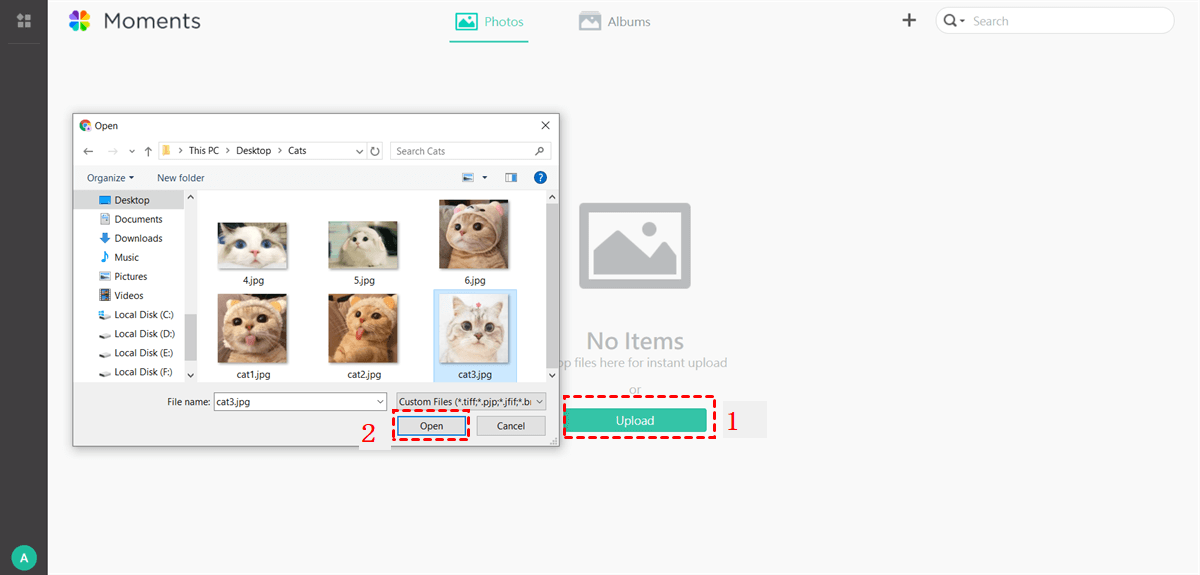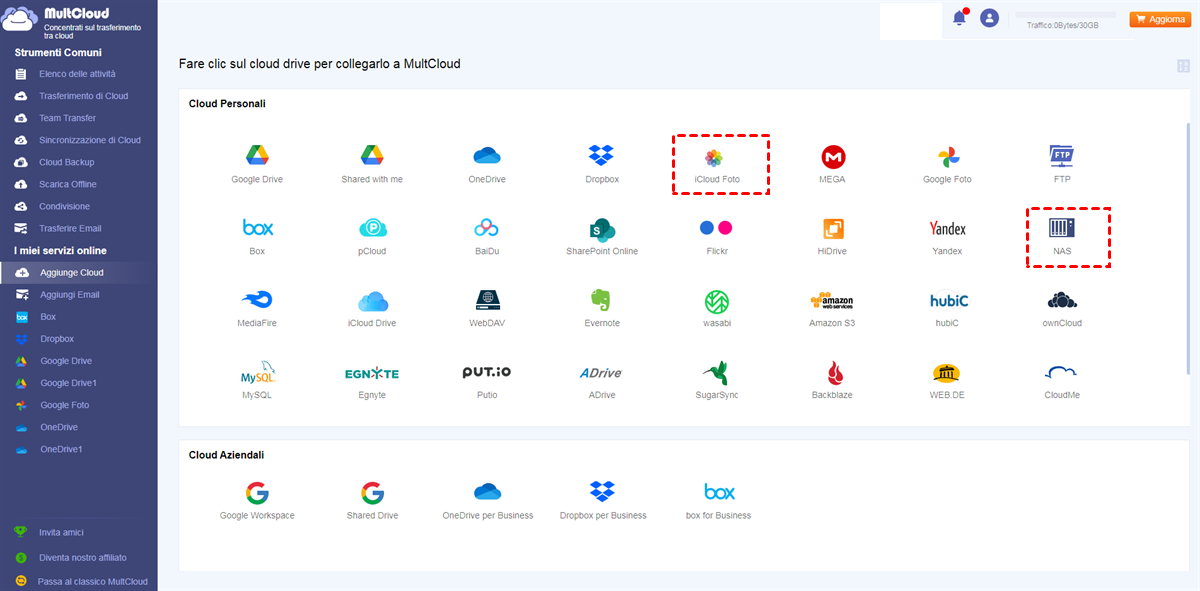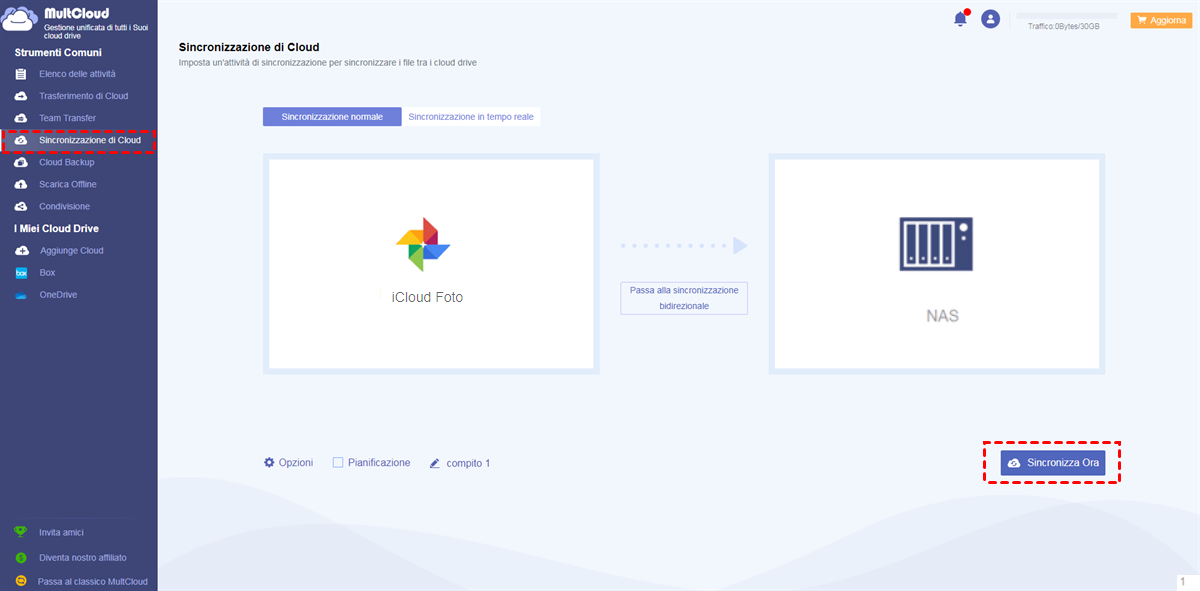Ricerca rapida:
Caso utente: Posso sincronizzare le mie foto di iCloud con Synology NAS?
Caso 1: "Devo assicurarmi che le mie foto di iCloud siano sincronizzate con Synology NAS, ovvero ogni volta che elimino una foto da iCloud Photos, verrà eliminata anche dal NAS. Qualcuno sa come fare?"
Caso 2: "Ho tutte le foto scattate con il mio iPhone su iCloud Photos. Ho davvero bisogno di aiuto. Come posso salvare la mia libreria di foto di iCloud su QNAP?"
Perché sincronizzare le foto di iCloud con Synology NAS?
iCloud Photos mantiene automaticamente tutte le tue foto e video sincronizzati su tutti i tuoi dispositivi Apple, consentendoti di accedervi da Mac, iOS, Apple TV o dal web. Gli utenti possono anche creare album condivisi con iCloud Photos per raccogliere foto da vacanze, feste e altro.
Per le persone che sono al 100% nell'ecosistema Apple, iCloud Photos è il modo più semplice per sincronizzare le foto (e modificare le foto) su tutti i dispositivi. Con la soluzione di condivisione e organizzazione delle foto di Apple, tutte le tue foto e video vengono salvati in caso di perdita o danneggiamento del dispositivo. Ma con la crescita di Synology NAS, molti utenti sincronizzeranno i dati di iCloud Photos con Synology NAS perché:
- È più conveniente condividere foto con famiglia o amici. Quando tutte le foto sono centralizzate su Synology NAS, la tua famiglia o i tuoi amici possono sfogliare facilmente le tue foto archiviate, purché siano connessi alla tua rete domestica e al server NAS.
- È più conveniente conservare più foto. Rispetto allo spazio di archiviazione fornito dai telefoni cellulari e iCloud Photos, Synology NAS può fornire terabyte di spazio di archiviazione, consentendo agli utenti di archiviare un gran numero di foto e video, e persino dati di gioco.
[2 Soluzioni] Come sincronizzare le foto di iCloud con Synology NAS
Allora, come sincronizzare i dati di iCloud Photos con Synology NAS? Questo articolo ti fornirà 2 metodi di sincronizzazione: il metodo comune di download e upload e lo strumento professionale di sincronizzazione da cloud a cloud.
Soluzione 1: Sincronizza iCloud Photos con NAS tramite Download & Upload
Gli utenti che conoscono Synology NAS sanno che il server NAS consente agli utenti di eseguire il backup delle foto sul telefono, ma questo processo può confondere i dati archiviati in iCloud Photos e nel telefono stesso. Inoltre, durante il processo di backup di iCloud Photos su Synology NAS, l'eliminazione delle foto non verrà sincronizzata con il server NAS. Pertanto, è meglio utilizzare metodi tradizionali di upload e download per effettuare operazioni di sincronizzazione.
Passo 1: Vai su iCloud.com, accedi e fai clic su "Foto".
Passo 2: Seleziona la galleria o l'album in cui si trovano le foto desiderate. Quindi seleziona la tua foto. Puoi scaricarne una alla volta, ma se vuoi scaricarne più di una, basta tenere premuto il tasto Command e fare clic su ciascuna foto.
Passo 3: Fai clic sul pulsante di download nell'angolo in alto a destra.
Passo 4: Dopo aver scaricato foto/video sul tuo dispositivo locale, puoi accedere a Synology NAS. Vai su "Package Center" ed installa "Moments" per archiviare le tue foto/video.
Passo 5: Ora apri "Moments" e premi la scheda "Upload" nella pagina principale. In alternativa, puoi trascinare e rilasciare i contenuti scaricati da iCloud Photos in "Moments".
Note:
- Dopo aver collegato il NAS al file manager del tuo computer, puoi accedere direttamente al tuo NAS attraverso l'esplora file/Finder.
- La durata di questo processo di upload e download dipende dalle dimensioni dei tuoi dati.
Soluzione 2: Sincronizza automaticamente le foto di iCloud con Synology NAS tramite Terze Parti
In realtà, il modo più semplice per sincronizzare le foto di iCloud con Synology NAS è utilizzare un servizio di terze parti --- MultCloud. Questo servizio può aiutarti a gestire più servizi di archiviazione cloud sulla stessa interfaccia, come iCloud Photos, Google Photos, Amazon S3, Google Drive, Box, persino NAS, WebDAV, FTP/SFTP, condiviso con me e Shared Drive, ecc.
Inoltre, in MultCloud, gli utenti possono non solo eseguire operazioni di base come condivisione, download e upload di dati nell'account, ma anche eseguire direttamente ed efficientemente il backup, la sincronizzazione o lo spostamento di file tra servizi cloud, poiché MultCloud fornisce varie funzioni come Cloud Transfer, Team Transfer, Cloud Sync, Cloud Backup e Remote Upload.
Rispetto alle funzioni di sincronizzazione fornite da altri metodi e strumenti, cosa rende unica la funzione "Cloud Sync" fornita da MultCloud?

- Tutti i dati possono essere sincronizzati in una volta.
- I dati in due o più account possono essere sincronizzati automaticamente.
- Tutti i cambiamenti apportati dall'utente possono essere sincronizzati in tempo reale.
- Fino a 10 thread simultanei possono essere eseguiti.
- I documenti possono essere filtrati durante la sincronizzazione.
Puoi seguire i passaggi di seguito per imparare come sincronizzare le foto di iCloud con Synology NAS utilizzando MultCloud:
Passo 1: Crea un account MultCloud tramite la tua email. In alternativa, puoi effettuare il login autorizzato direttamente con il tuo account Facebook o Google.
Passo 2: Fai clic su "Aggiunge Cloud". Quindi fai clic sull'icona di iCloud Photos e segui le istruzioni per aggiungerla a MultCloud. Dopo di che, aggiungi il tuo account NAS allo stesso modo.
Note:
- Quando si aggiunge iCloud Photos, MultCloud richiede di eseguire l'autenticazione a due fattori.
- Dato che il modo di aggiungere un account NAS è diverso dall'aggiunta di un drive cloud, è necessario abilitare il servizio FTP su Synology NAS o abilitare il servizio WebDav su Synology NAS prima di aggiungere.
Passo 3: Vai su "Cloud Sync" e configura la cartella in iCloud Photos come directory di origine e il NAS come directory di destinazione. Infine, fai clic su "Sincronizza ora". MultCloud eseguirà quindi il task entro un minuto.
Vedi, è sufficiente seguire 3 passaggi per completare il processo di sincronizzazione da iCloud Photos a NAS. Allo stesso modo, se vuoi sincronizzare OneDrive con NAS, devi solo aggiungere il corrispondente account di cloud drive e quindi riselecttare la directory di origine e la directory di destinazione.
Allo stesso tempo, puoi eseguire molte funzioni che migliorano l'efficienza e ne aumentano l'esperienza. Ad esempio:
- Puoi impostare attività di sincronizzazione automatica in "Programma", ad esempio, puoi sincronizzare automaticamente le foto su Synology NAS. Ci sono 4 opzioni tra cui scegliere: in un certo momento, giornalmente, settimanalmente o mensilmente.
- In "Opzioni", puoi scegliere diverse modalità di sincronizzazione in base alle tue esigenze, come "Sincronizzazione in tempo reale", "Sincronizzazione spostamento", "Sincronizzazione cumulativa", "Sincronizzazione aggiornamento", "Sincronizzazione incrementale", "Sincronizzazione completa del backup" e così via.
- Il "Filtro" in "Opzioni" può aiutarti a filtrare i file che non devono essere sincronizzati. Inoltre, puoi anche abilitare la funzione di notifica via email.
Conclusione
Dopo aver letto questo articolo, ora puoi sincronizzare le foto di iCloud con Synology NAS. In breve, puoi scaricare e caricare o sfruttare ciò che offre MultCloud, un servizio professionale. Inoltre, se sei interessato al "Trasferimento cloud", puoi anche utilizzare questa funzionalità per copiare le foto di iCloud su Google Photos.
Oltre al "Trasferimento cloud", MultCloud fornisce anche "Backup cloud" e "Caricamento remoto". "Backup cloud" ti consente di eseguire il backup dei dati tra cloud, ad esempio backup di iCloud Photos su Google Drive, mentre "Caricamento remoto" ti consente di caricare direttamente immagini o video da URL, file torrent o collegamenti magnetici nel tuo account cloud.
MultCloud supporta i Cloud
-
Google Drive
-
Google Workspace
-
OneDrive
-
OneDrive for Business
-
SharePoint
-
Dropbox
-
Dropbox Business
-
MEGA
-
Google Photos
-
iCloud Photos
-
FTP
-
box
-
box for Business
-
pCloud
-
Baidu
-
Flickr
-
HiDrive
-
Yandex
-
NAS
-
WebDAV
-
MediaFire
-
iCloud Drive
-
WEB.DE
-
Evernote
-
Amazon S3
-
Wasabi
-
ownCloud
-
MySQL
-
Egnyte
-
Putio
-
ADrive
-
SugarSync
-
Backblaze
-
CloudMe
-
MyDrive
-
Cubby